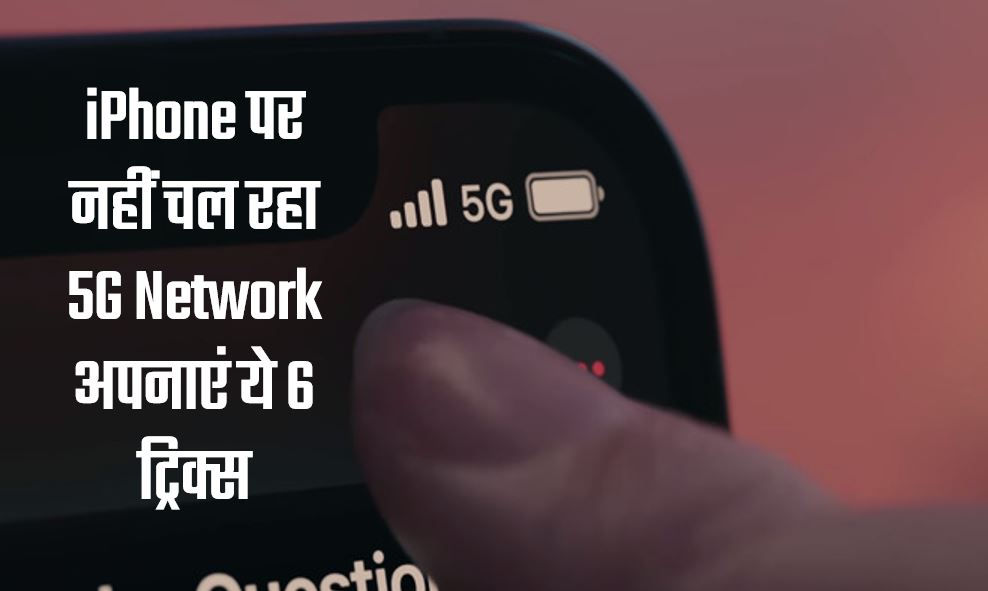आजकल हर कोई चाहता है कि उसकी वेबसाइट हो लेकिन वेबसाइट बनवाने और उसका मेंटेनेंस करने का खर्च बहुत आता है तो लोग खुद ही अपने Website बनाते हैं. अगर आप खुद ही वेबसाइट बना रहे हैं तो आपके लिए WordPress एक अच्छा प्लेटफॉर्म हैं जहां पर आप अपनी वेबसाइट का मुख्य रूप बना सकते हैं. यहाँ पर आप अपनी वेबसाइट कि डिज़ाइन को लेकर कई चीजें कर सकते हैं साथ ही कुछ बेहतरीन Tools कि मदद से आप अपनी वेबसाइट को सुंदर, आकर्षक और उपयोगी बना सकते हैं.
WordPress पर यदि आप वेबसाइट बनाएँगे तो आपको कई कामों के लिए Plugin कि जरूरत पड़ती है. कई बार आपको Plugin खरीदना पड़ते हैं तो कई बार आपको फ्री में ही प्लगइन मिल जाते हैं. वैसे Plugin फ्री हो या पैसों में ये महत्व नहीं रखता. महत्व ये रखता है कि वो plugin आपके काम का है या नहीं या फिर वो आपको वेबसाइट को कोई नुकसान तो नहीं पहुंचा रहा है.
WordPress के लिए बेस्ट plugin
कोई भी वेबसाइट या ब्लॉग हो उन्हें अपनी वेबसाइट पर ट्रेफिक (Web Traffic) लाने के लिए SEO करने कि जरूरत तो पड़ती ही है. SEO ही वो जरिया है जो आपको गूगल कि सर्चिंग में लाता है. ऐसे में आप किस तरह अपनी वेबसाइट पर एसईओ करेंगे ये एक महत्वपूर्ण काम है. आप अपनी वेबसाइट पर SEO करने के लिए Yoast SEO Plugin का उपयोग कर सकते हैं. आजकल अधिकतर Website वाले इसी का उपयोग करते हैं. ये काफी आसान और उपयोगी है.
आपने सभी वेबसाइट पर देखा होगा कि अगर आपको कोई सवाल पूछना है या अपनी राय दें है तो एक Contact form आ जाता है. अगर आप भी अपनी वेबसाइट में ऐसा ही Contact Form लगाना चाहते हैं तो आप Contact Form 7 का उपयोग कर सकते हैं. इसमें जाकर आप अपनी जरूरत के हिसाब से एक Contact Form Create कर सकते हैं. इसमें काफी सारे फीचर हैं जिनका इस्तेमाल करके आप एक अच्छा Contact Form बना सकते हैं.
आपने एक ही वेबसाइट के दो अलग-अलग रूप देखे होंगे. कोई वेबसाइट कम्प्युटर पर अलग दिखती है और मोबाइल पर अलग. और Mobile पर खुलने वाली वेबसाइट कि गति काफी तेज भी होती है. आप चाहे तो आपके ब्लॉग या वेबसाइट को भी मोबाइल के लिए Responsive और Fast बना सकते हैं. इसके लिए आपको AMP Plugin इन्स्टाल करना होगा. इसकी मदद से आप अपनी वेबसाइट को काफी फास्ट और अच्छी बना सकते हैं.
इन्टरनेट पर कोई भी वेबसाइट हो या ऐप हो. इनमें कैशे बहुत ही महत्वपूर्ण भूमिका निभाते हैं. इनके कारण कई बार आपके मोबाइल पर खुलने वाली Website कि Speed बढ़ भी जाती है और कम भी हो जाती है. WordPress पर बनी वेबसाइट के लिए Cache Plugin होना बहुत ही जरूरी है. इसकी मदद से आप अपनी वेबसाइट कि स्पीड को काफी हद तक बढ़ा सकते हैं. इसमें आप कई तरह कि चीजे कर सकते हैं जैसे Code को compress करना, HTML Static आदि.
कई बार हम कोई भी थीम अपनी वेबसाइट के लिए सिलेक्ट करते हैं. ऐसे में हम उस थीम में कहीं पर बदलाव करना चाहते हैं लेकिन करें कैसे. क्योंकि पूरी कि पूरी थीम (WordPress Theme) अलग ही बनी होती है. अगर उसमें कुछ किया तो Coding में दिक्कत आ जाती है. वैसे आप चाहे तो WP Bakery Page Builder plugin की मदद से अपनी वेबसाइट के किसी हिस्से में बदलाव कर सकते हैं.
जब कोई व्यक्ति वेबसाइट बनाता है तो उसे ये जानने कि बड़ी लालसा रहती है कि उसकी वेबसाइट पर कितने लोग आए. कितने लोगों ने उसका Content देखा. अगर आप भी ऐसा ही कोई Tool या plugin अपनी वेबसाइट के लिए चाहते हैं जो आपकी वेबसाइट को अच्छे से मोनिटर करे तो आप अपनी वेबसाइट में Jetpack plugin install कर सकते हैं. ये आपको आपकी वेबसाइट के Traffic के बारे में बताता है. अगर आपकी वेबसाइट का ट्रैफिक थोड़ी देर के लिए डाउन होता है तो ये आपको E-mail के द्वारा तुरंत अलर्ट भेजता है.
हर वेबसाइट और ब्लॉग में कमेंट सेक्शन होता है जहां पर लोग अपनी राय उस कंटैंट या वेबसाइट के बारे में देते हैं. अगर आपकी वेबसाइट में भी ऐसा कोई कमेंट सेक्शन (Comment Section) है तो आपको Akismet anti Spam Plugin जरूर इन्स्टाल करना चाहिए. कई बार लोग Spam Comment करते हैं जो आपकी वेबसाइट के लिए काफी हानिकारक होता है. अगर आप इनसे बचना चाहते हैं तो इसे जरूर इन्स्टाल करें.
कई बार हम हमारी वेबसाइट में कुछ ऐसी Image लगा देते हैं जिनका साइज़ काफी बड़ा होता है. शुरू में तो इनसे कोई दिक्कत नहीं होती लेकिन जब इनकी मात्रा ज्यादा बढ़ जाती है तो ये आपकी वेबसाइट को स्लो कर देती हैं. इससे छुटकारा पाने के लिए आप Smush Image Compression and Optimization Plugin को इन्स्टाल कर सकते हैं. ये आपके द्वारा अपलोड की गई Image को कंप्रेस करके उसका साइज़ छोटा कर देता है. इस कारण से आपकी वेबसाइट काफी फास्ट हो जाती है. इस टूल से आपकी इमेज की क्वालिटी पर ज्यादा प्रभाव नहीं पड़ता है.
जो चीजें इन्टरनेट पर हैं उनके हैक होने का खतरा हमेशा ही बना रहता है. हैकर आपकी छोटी सी कमजोरी के कारण आपकी वेबसाइट हैक कर लेते हैं और आपका सारा डाटा चला जाता है. अगर आप ऐसी समस्याओं से डरते हैं तो आप UpdraftPlus WordPress Backup Plugin को install करें. ये आपके ब्लॉग या वेबसाइट के डाटा को अपने आप अपलोड करता रहता है. आपको बस इसमें एक बार ये सेट करना है कि इसे डाटा कब-कब लेना है. इसके बाद ये अपने आप अपना काम करते रहता है.
अपनी वेबसाइट को हर व्यक्ति सुरक्षित रखना चाहता है. इसके लिए आप SSL Certificate खरीद सकते हैं. लेकिन इसी के साथ ही आपको आपकी वेबसाइट के एड्रैस को http से https में बदलना होता है अन्यथा SSL काम नहीं करता है. अपनी Website को https में बदलने के लिए आप Really simple SSL plugin का उपयोग कर सकते हैं. ये आपकी वेबसाइट के एड्रैस को http से https में बदल देता है और आपकी वेबसाइट पर SSL सर्टिफिकेट अपना काम करने लगता है.
WordPress पर Plugin कैसे Install करें?
WordPress पर आपने कुछ जरूरी प्लगइन के बारे में तो जान लिया लेकिन क्या आप इन्हें इन्स्टाल करना जानते हैं. Plugin को wordpress पर कैसे install करते हैं? इन्हें इन्स्टाल करना काफी आसान है आपको बस पता होना चाहिए कि Plugin को wordpress पर कैसे install करें?
इसके लिए आप अपने WordPress Dashboard के बाएं तरफ बने मेनू में जाएँ यहाँ पर आपको Plugin ऑप्शन दिखाई देगा. इस पर क्लिक करें. यहाँ पर जो प्लगइन पहले से install हैं वो आपको दिख जाएंगे. नया plugin install करने के लिए आपको add new पर क्लिक करना है. क्लिक करते ही free plugin दिखाई देंगे. इनमें से जो आपको चुनना है आप वो चुन सकते हैं. आप जिसे चुनेंगे उनमें Install और active नाम के दो ऑप्शन दिखाई देंगे. आप पहले इन्हें install करें और उसके बाद कभी भी active कर सकते हैं.
इसके अलावा आप चाहे तो Internet से डाउनलोड करके भी plugin इस्तेमाल कर सकते हैं. इसके लिए आपको third party plugin उपयोग करना पड़ता है. आप इन्हें इन्टरनेट पर किसी भी वेबसाइट से डाउनलोड कर सकते हैं. इसके लिए इन्हें पहले डाउनलोड करें और फिर अपनी वेबसाइट के Dashboard में आए और मेनू में plugin पर क्लिक करें. इसके बाद add new पर क्लिक करके upload plugin पर क्लिक करें. आपका plugin install हो जाएगा.
इस तरह आप किसी भी Plugin को आसानी से इन्स्टाल कर सकते हैं. याद रहे इन्टरनेट पर कोई भी plugin डाउनलोड और इन्स्टाल करने से पहले उसके बारे में अच्छे से जान लें उसे सही जगह से ही डाउनलोड करें. कई बार फ्री के चक्कर में आप कुछ खतरनाक फ़ाइल वाले plugin भी अपनी वेबसाइट में लगा लेते हैं जिनसे आपकी वेबसाइट हैक (Website hack) होने का खतरा रहता है. इसलिए plugin को आप सही जगह से ही डाउनलोड करें.
वेबसाइट बनाने में कितना खर्च आता है, WordPress पर Website कैसे बनाएँ?
सॉफ्टवेयर और वेबसाइट में वाइरस कैसे चेक करें?
Google Adsense के बिना वेबसाइट पर पैसे कमाने के 6 तरीके
Whois Domain Owner : डोमैन किसके नाम पर है कैसे पता करें?
Free Domain Name कैसे खरीदें, Freenom से डोमैन खरीदने का तरीका?
Reduce Bounce Rate कम करने के 5 तरीके